Den offentliga Wi-Fi kan vara praktiskt under desperata tider eller när du bläddrar på internet. Det utgör också utmaningar för många människor, särskilt när det gäller inloggning. Om du är en av dem, har inga bekymmer eftersom vi kommer att titta på alla möjliga sätt du kan ansluta till ett offentligt nätverk med din Android -enhet.
Förhoppningsvis kommer vi att ha svar på någon av dina relaterade frågor eftersom vi också tittar på alla tillgängliga lösningar angående offentliga Wi-Fi-problem på din Android-enhet.
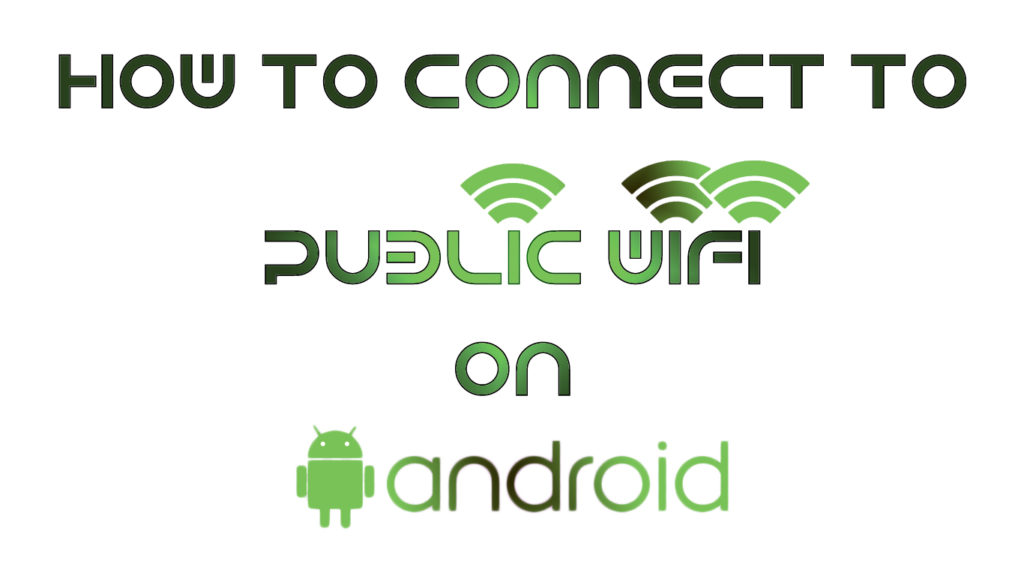
Hur man loggar in i ett offentligt nätverk
Att ansluta till ett offentligt nätverk är lika enkelt som att ansluta till ett privat Wi-Fi-nätverk . Vi har tittat på den grundläggande inloggningsförfarandet i detalj i de efterföljande stegen.
- Hitta en plats med ett offentligt nätverk
Det första uppenbara steget är att hitta en plats med ett offentligt nätverk. McDonalds, Starbucks och ledande snabbmatfranchiser har tillförlitliga nätverk.
- Öppna Wi-Fi-inställningar på din telefon
För att öppna Wi-Fi-inställningar måste du gå till inställningar och klicka på nätverket och internetalternativet. Observera att detta alternativnamn varierar från enhet till enhet och ibland är under anslutningsinställningar. Se till att Wi-Fi-kontrollikonen är på; Annars, slå på den. Det finns också en genväg i snabba-lådan för snabbare och enklare åtkomst.
- Tryck på det offentliga Wi-Fi-nätverksnamnet
Tappning på nätverksnamnet skickar automatiskt ett meddelande som uppmanar dig att verifiera nätverksvillkoren. Meddelandet omdirigerar dig till en inloggningssida där du måste använda referenser (lösenord) för att logga in.
Om du inte har referenser kan du be om dem vid disken eller receptionen på platsen som tillhandahåller Wi-Fi. Andra platser och institutioner har Wi -Fi som är öppna och inte kräver ett lösenord - allt du behöver göra är att klicka på nätverksnamnet och det kommer automatiskt att ansluta .
Om det offentliga nätverket inte visas bör du bekräfta att du ligger inom räckhåll för nätverkstäckningsområdet. Och precis som det bör du ha tillgång till internet . Men saker går inte alltid smidigt.
Vi kommer nu att titta på vad vi ska göra om inloggningssidan inte dyker upp eller din telefon misslyckas med att omdirigera dig automatiskt till inloggningssidan.
- Besök Companys eller organisationens officiella webbplats
Vissa företag tillåter användare att komma åt företagens webbplatser utan att logga in på den offentliga Wi-Fi. Du kan använda den här fördelen för att komma åt företagets webbplats, och om lyckan är på din sida skulle de ha tillhandahållit en länk till inloggningssidan . Därifrån kan du följa anvisningarna för att logga in på ett offentligt Wi-Fi-nätverk .
- Bonustips
Vissa appar i Play Store, som den här , kan ge dig tillgång till stora offentliga Wi-Fi-nätverk. De visar också en mängd tillgängliga offentliga nätverk runt dig.
Inloggningssidor?
Ibland dyker inte inloggningen, eller din telefon vägrar att ansluta även efter att ha följt stegen ovanför noggrant. Oro mindre eftersom här är alla möjliga lösningar och möjliga orsaker till dina problem med den offentliga Wi-Fi.
- Öppna din webbläsare
Öppna din webbläsare, helst Chrome och ladda en URL till en legitim webbplats som BBC.com . För bättre chanser, öppna icke-SSL-webbplatser som http://example.com/ eller http://neverssl.com/.
I många fall tvingar detta steg inloggningssidan att ladda, och du kan ta den därifrån. Om det inte gör det, försök att uppdatera sidan innan du gör något annat. Firefox-webbläsaren upptäcker också omedelbart inloggningssidan så att du kan prova det om andra inte tar dig till inloggningssidan.
- Växla Wi-Fi på och av
Att stänga av Wi-Fi och sedan på är en enkel lösning som verkar fungera för vissa. Du kan också starta om telefonen, men det bör vara en sista desperat utväg. Ett enklare alternativ är att slå på flygplansläget och sedan stänga av det. Du kan också glömma Wi-Fi-nätverket och sedan ansluta igen.
Att stänga av mobila data hjälper också till att tvinga Wi-Fi-användning och omdirigerar dig till inloggningssidan.

- Prova inkognito -surfning
Om ovanstående steg inte lösa ditt problem kan du försöka öppna en inkognito -flik i din webbläsare. En inkognito-flik skulle stoppa automatisk synkronisering av data på din enhet och skulle därför skapa en anslutning så att du kan komma åt inloggningssidan.
Detta tips fungerar främst för användare som använder Chrome -webbläsaren eftersom den ibland försöker synkronisera till Google utan att skapa en anslutning först.
- Öppna standardsidan för routern
Genom att skriva 192.168.1.1 , 1.1.1.1, 127.1.1.1 , 192.168.1.2, 192.168.0.1 , eller http: // localhost i din webbläsare adressfält, kan du manuellt tvinga in inloggningssidan.
Att använda något av alternativen ovan kommer att lura anslutningen till att tro att du är administratören och ger dig tillgång till inloggningssidan.
På senare tid har de flesta nätverksadministratörer dock stängt av denna funktion för säkerhetsändamål. Så det finns chanser att beroende på var det offentliga nätverket är, kanske detta trick inte fungerar.
- Klar cacheminne från webbläsaren
Din enhet kan använda DNS -information redan i cacheminnet. Webbläsare använder information från Cache Memory för en jämnare surfupplevelse. Det kan emellertid vara ett hinder när man försöker komma åt inloggningssidan i ett offentligt Wi-Fi-nätverk. Anledningen är att din enhet använder redan befintligt cacheminne och skapar en slinga som förhindrar inloggningssidan från att laddas. Du kan enkelt bryta slingan genom att rensa ditt cacheminne.
Rekommenderad läsning:
- Hur ansluter du din YouView Box trådlöst?
- Hur ansluter jag Xbox 360 till Wi-Fi utan adapter?
- Hur ansluter jag Hue Bridge utan Ethernet -kabel?
För att rensa cacheminne från din webbläsare i Android, tryck på webbläsarappen på appskärmen. Klicka på appinformationsikonen, gå till lagring och cache och välj Clear Cache .
Video Tutorial - Hur man rensar cache (och surfhistorik) från Chrome -webbläsaren på en Android -enhet
- Stäng av din VPN tillfälligt
Vissa VPN: er är så styva att de kan förneka åtkomst till alla webbplatser som inte går igenom dem. De måste skapa en anslutning först innan de låter dig använda ett lokalt nätverk. Det är också omöjligt för VPN att upprätta en anslutning utan att komma åt inloggningssidan först. Den enda lösningen som återstår i denna situation är att inaktivera VPN och aktivera den efter loggning i det offentliga nätverket.
Videohandledning - Hur man inaktiverar VPN manuellt på någon enhet
Slutsats
Vi har tittat på hur du kan ansluta till ett offentligt nätverk. Vi har också omfattande behandlat alla möjliga problem du kan stöta på när du försöker ansluta till allmän Wi-Fi. Det skulle vara bäst att komma ihåg att se till att nätverket du ansluter till är säkert . Glöm inte att övervaka din batterianvändning, eftersom Wi-Fi förbrukar relativt mer kraft än mobildata.
